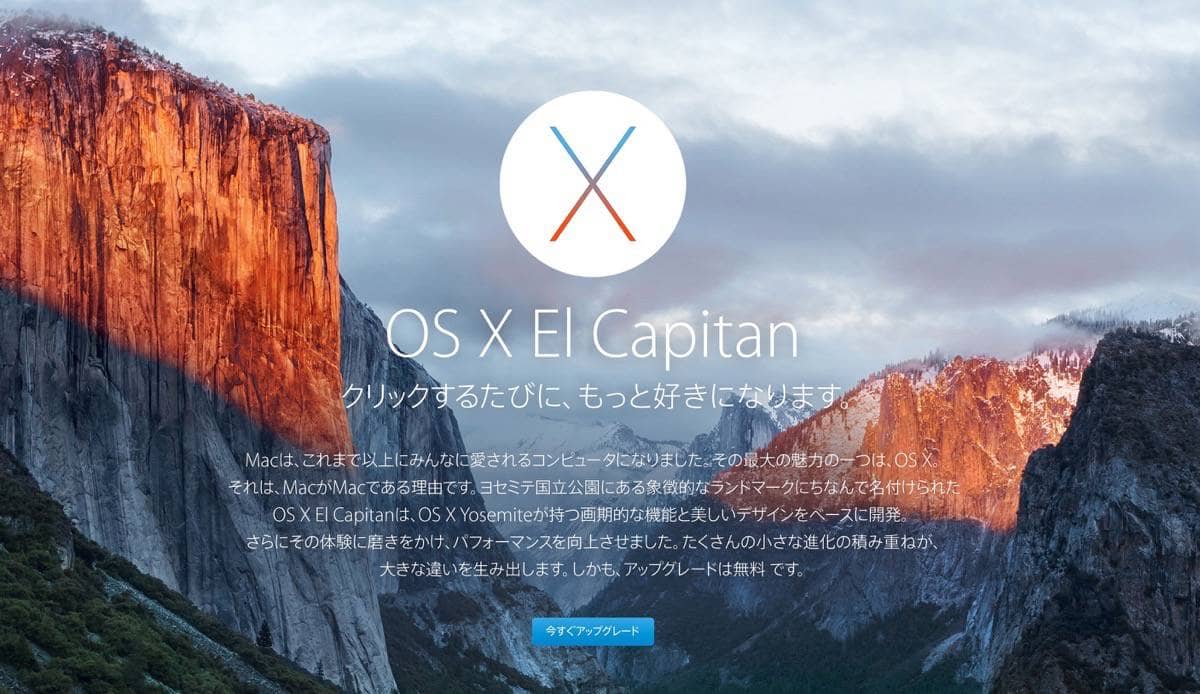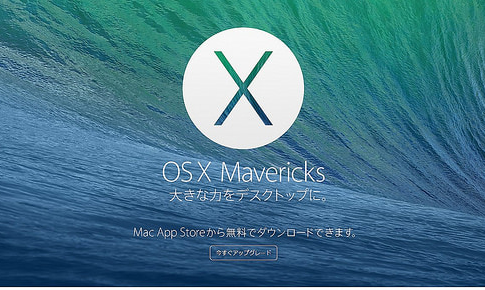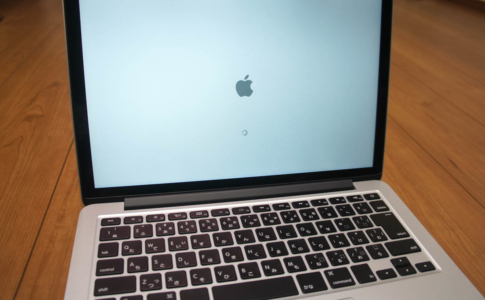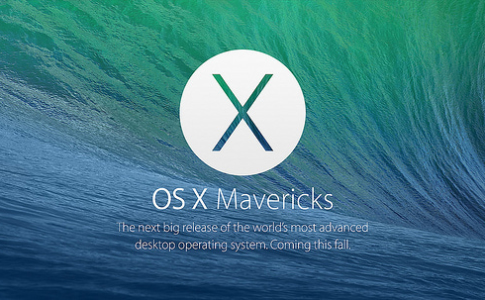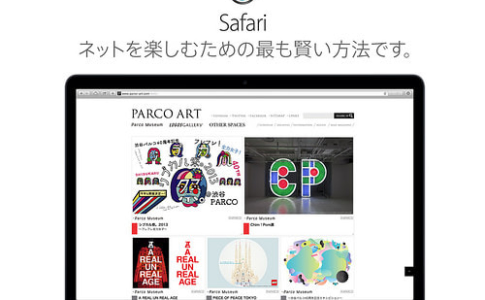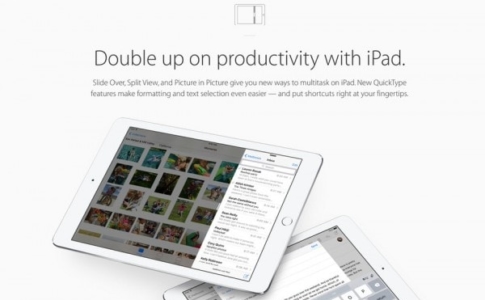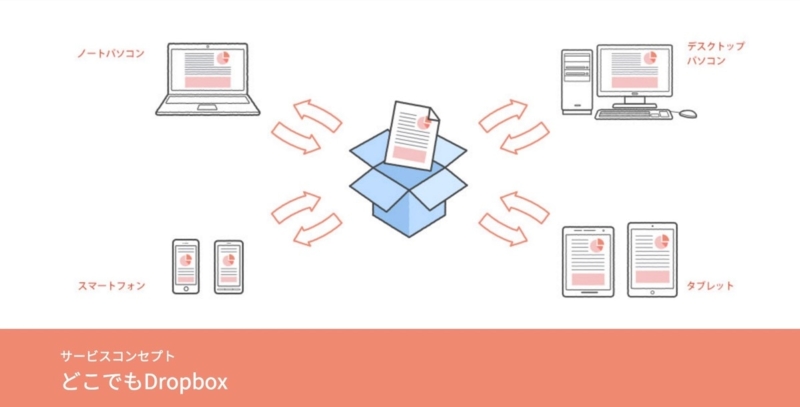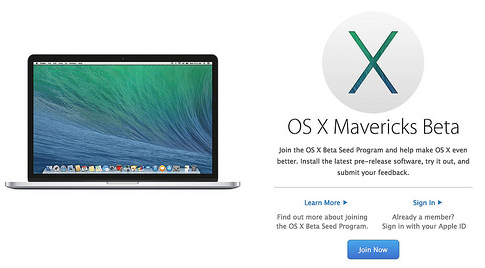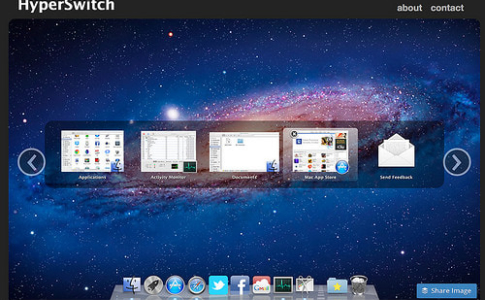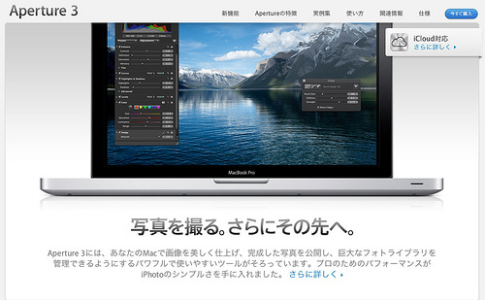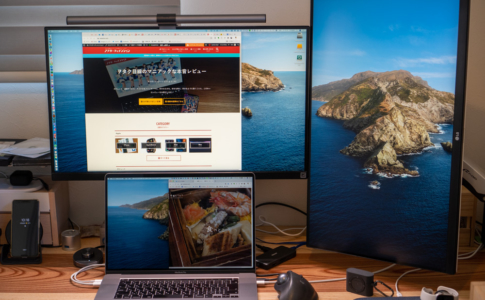2015年9月30日に、Mac向けOSであるOS Xの2015年版「OS X El Capitan(10.11)」がリリースされた。
iPhone・iPad向けOSであるiOS 9と同じく、機能拡張を続け毎年バージョンアップしてきたが、今年のテーマはブラッシュアップ。
大幅な機能追加ではなく、内部のソースコード見直し・最適化などがメインとされ、その恩恵は高速化・使用ストレージ容量の低減などという形で現れているようだ。
僕は、ここ数年特にバージョンアップが完全無償化されたOS X Mavericks(10.9)以降、OS Xについてはかなり疑っていて正直不満が募っていた。とにかく不具合の多さに悩まされ、嫌になっていた。
今の環境はWindows 10であればほぼ同じ環境が作れるため、次のPCはWindowsにしようかと思っていたくらいだ(現在も職場ではWindowsを使っており、使う事に抵抗感は全く無い)。
なので「OS X El Capitan」もリリース直後にアップグレードするわけもなく、適用は見送り(Office 2016のクラッシュ問題があり結果的に正解だった)、10.11.1のリリースを待ってアップグレードした。
で、使うとこれが凄く良く出来ているのだ。今までの不満が嘘のような快適さ!
僕がこれまで悩まされた不具合の歴史や「OS X El Capitan」の魅力を紹介しようと思う。
本ページはアフィリエイトプログラムによる収益を得ています。
目次
MacBook Pro 13インチRetina(2013 Late)の不具合
導入当時使っていたMacはMacBook Pro 13インチRetina(2013 Late)だ。
CPUはCore i5、メモリは8GB。
3年弱経過したが、それほど不都合のないスペックだった(メモリだけは16GBにしておけばよかったと未だに後悔しているが)。ちなみにその前に使用していたMacBook Air(2011Mid)は2年の利用で、悲鳴を上げていた。
記事を取得できませんでした。記事IDをご確認ください。
そういう意味で、ハードウェア的には満足しているし、MacBook Proにして正解だったと思っている。
だが、このハードウェアで使用するOS Xは最悪だった 。購入当時(2013年11月)の最新OSはOS X Mavericks(10.9)で、プリインストールOSはこれだった。
なのだが、このOSとにかく不具合が多かった。
ブラウザ(Safari)の動作が重い
最初に気になったのはSafariの遅さ。
当時Safariをメインブラウザにするべく、Google Chromeから移行していた。操作性についてはそれほど気にならなかったが、突然重たくなることに悩まされていた。とにかくメモリ使用量が異常に高かった。
メモリ使用量が多いブラウザと言えば、Google Chromeがあげられる。Chromeはメモリを消費する代わりに高速に動作することが魅力なのだが、Safariの場合メモリは消費する・動作は重いで良いことがない。
それでも1年くらいはSafariをメインで使用していたのだが、ふと久々にGoogle Chromeを使ってみると、その速さに衝撃。
爆速と言っていいくらいだった。
Safariは基本的に1年に1回バージョンアップし、その時はChromeと比較しても遜色ない性能を誇っている。だが、1年経つ間にChromeはどんどん進化し、Safariとの差が広がっていたのだ。
結果、律儀にSafariを使うのがばかばかしくなって、メインブラウザはGoogle Chromeに戻してしまった。
スリープ復帰時にレインボーカーソルが表示され操作不能(フリーズ状態)になる
これが一番キツい不具合だった。
僕はMacを使わない時はシャットダウンではなく、基本的にはスリープさせている。なので、使う時にはパカっと開いてスリープ解除するのだが、その直後からレインボーカーソルが表示され、一向にそれが普通の矢印カーソルに戻らない。
最大で30分くらい様子を見たこともあるが、こうなったら最後操作ができないため、電源ボタン長押しの強制シャットダウン→再起動しか復旧手段が無かった。使いたい時にパッと使えないストレスって凄く大きい。
たまになら良いが、最低でも週1下手したら毎日だと、本当に嫌になる。
なので、購入から半年程度経過していたがAppleにかなり無理を言って、新品に交換してもらったことがある。理由はハードウェアの不具合を疑ったから。
しかし、結局変わらなかった。
ハードウェア起因でないのなら、後は自分の環境を疑うしかない。一番怪しんだのは文字入力関連のソフト(僕はATOK Passportを使っている)。あとは、常駐させているソフトだ。
デフォルトのIME(ことえりとか日本語IM)にしたり、常駐アプリを削除したりしたが、それでも変わらなかった。
結果、至った解決法は スリープさせない という方法。
スリープ復帰時にフリーズするなら、スリープさせなきゃいいという逆ギレの発想でこれはかなり効果があった。だが、それでもたまに発生した。
さらに、疑ったのはWi-Fi環境。
MacBook Proの購入とほぼ同時期に導入したのがAirMac Time Capsuleで、Wi-Fi接続はこれを経由していた。
なので、これを元々使っていたNECのルーターAtermWR9500Nに戻してみた。すると、さらに発生率が下がった。というかほぼ無くなった。
これが2015年夏頃の話。つまり購入から約2年経過してようやくこの不具合の解決が見えた。
ただ、この間OSのバージョンアップ(OS X Yosemiteとマイナーバージョンアップなど)も経ているため、結局何が決め手だったのかは分からずじまいだった。
動作速度が早いことが魅力「OS X El Capitan(10.11)」
そして、10.11.1のリリースに合わせて導入した「OS X El Capitan」。
何より恐れていたのは、特にスリープ復帰時のレインボーカーソル問題の復活だった。少なくなったとはいえ、ゼロになったわけではなかったので。ところが、このOSにしてから不具合が全く発生しなくなった。
それまでは前述の通り、Wi-Fi接続はNECのルーターを使うようにしていたが、Time Capsuleに戻しても変わらない。スリープ設定も元に戻した。
それなのに、アップデートから1回も発生しないというのは驚きだ。これが本来の姿と言われたらそうなのだが、ここまで来るのに何せ2年かかった。見た目とかが変わるわけじゃないのに、OSをアップデートして感動した なんて初めての体験だw
その他「OS X El Capitan」は本当に良く出来ている。
特にいいなと感じるのは、全体的に動作が軽くなったように感じる事。今まではメモリ8GBだと僕の使い方では力不足を感じるくらい、動作がもたつく事も多かったが、それがすっかり無くなった。
勿論負荷のかかる処理やアプリの起動数が増えたら重くなるのだが、通常利用での動作速度は明らかに速くなった 。これは、大きな機能追加より嬉しい事だ。
機能的にはSplit Viewが便利
「OS X El Capitan」はここ数年多かった機能的なバージョンアップは少ない。
目玉と言えるのは、日本語入力の新しい入力方式(ライブ変換)と、iOS 9とiPad Air 2/mini 4/Proで導入された、画面を分割して2つのアプリを並べて表示する「Split View」機能くらいだろう。
ライブ変換の評価は人によると思うが(僕は違和感が強くて試した程度)、Split Viewは思いの他便利だった。Macではそれほどメリットはないと思っていたのだが、僕の場合ブログを執筆する環境として最適なのだ。
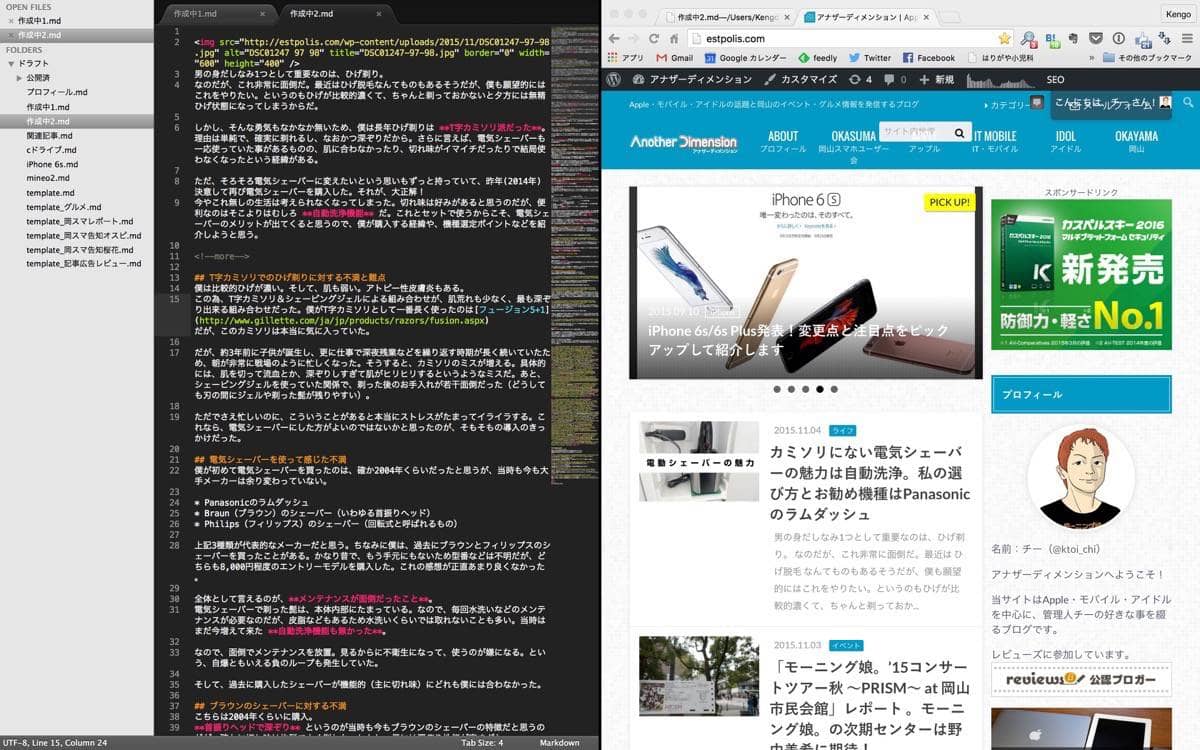
左側にエディタ(現在はSublime Textを使っている)、右側にブラウザ(Google Chrome)。この組み合わせがブログ執筆環境として無駄なものがなくて非常に便利なのだ。
このOSにして少し生産性が上がったとすら思う。
macOS(OS X)のアップデートは慎重に

macOS(OS X)はiPhone・iPad向けのiOSと合わせて、毎年9月頃にバージョンアップする。
アップデートは基本的無償なので、基本的にはアップデートした方がよい。何故なら、セキュリティ面も向上しており、Appleは最新OSを無償提供する代わりに、旧バージョンへのアップデートはあまり行わないからだ。
なので、Windowsでは2つくらい前のバージョンを使い続けることはわりと当たり前だが、Macにおいてその使い方は推奨出来ない。
だが、特にビジネス用途での利用の場合、OSバージョンアップはリスクを伴う。使用している業務アプリケーションが使えなくリスクがあるからだ。
なので、理想は、
- モバイルPCなどサブ機を持つ
- 初回のバージョンアップではなく、マイナーアップデート版「10.X.1」を待つ
のがよいと思う。
僕の場合だと、2017年現在は27インチiMac 5Kがメイン。12インチMacBookがサブという位置付けなのだが、アップデートはまずMacBookから行う。
それで問題なければ、iMacに適用するという流れだ。
終わりに
冒頭でも記載したが、最近のMacとOS Xに関して僕は非常に評価が低くて、次のメインPCにMacという選択肢はないかもとすら思っていた。
Macは好きだが、ネットサーフィンやメール閲覧など、コンテンツを消費・閲覧する作業はiPhone・iPadで事足りている。
Macに求めているのは、iOSにはない作業効率と生産性な訳で、そこで一番重要なことは快適に使えること。頻繁にフリーズする端末なんて使い物にならない。
それならWindowsに戻ればいい。僕にはMacじゃなきゃダメって理由はない。なのに、使い続けた理由は愛着だけだ。
ただ、「OS X El Capitan」でガシガシアウトプットする、本気の作業端末としてのMacが帰ってきた。そうなると、やっぱりMacがいいなと思うわけで、来年も新バージョンはでるのだろうが、敢えて「OS X El Capitan」で数年は使い続けようかとすら思えてきた。
そういう意味で、このOSがプリインストールされている、Macに買い替えるのはありかもとすら思えてきた。
OS Xについては近年毎年バージョンアップするため、安定するまでアップグレードを待つ人も多いと思う。僕もどちらかと言えばその考えを支持する。だが、「OS X El Capitan」に関しては使用しているアプリの対応が問題無ければ、早めにアップグレードした方が快適になると思う。
OS X El Capitanは個人的にはOS X Snow Leopard(10.6)以来の 当たりOS なんじゃないかと思いました!
Macを快適に使うためのカスタマイズ
Macは特別なカスタマイズを行わなくても快適に使えるOSですが、特にWindowsを併用している方は、少し設定を変えると快適になります。
- macOS設定の変更
- Windowsのようなウィンドウ単位のアプリ切替
- トラックパッドへのキーボードショートカット割り当て

Macのキーボードが不満なら使ってみたいキーボード


Macを購入する
MacはAppleストアや家電量販店で販売されています。
少しでも安く買いたい・旧モデル狙いという方は、メーカー保証1年が付くApple整備済品をチェックしてみましょう!